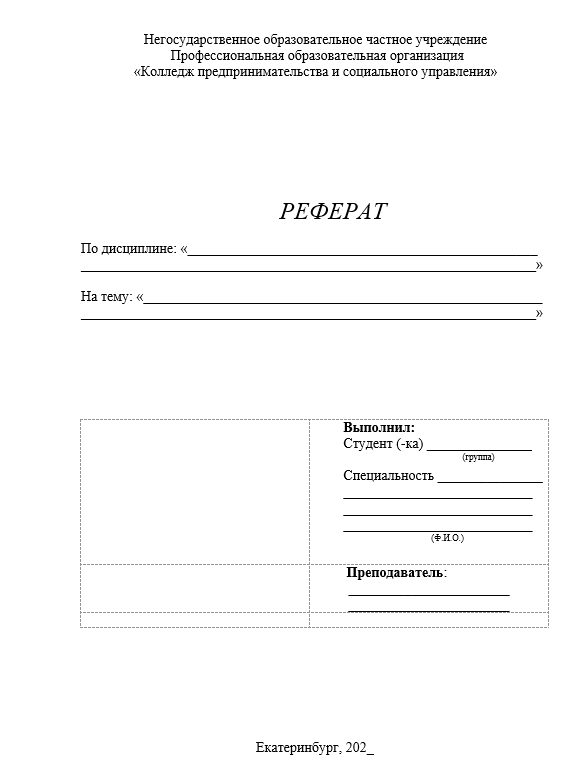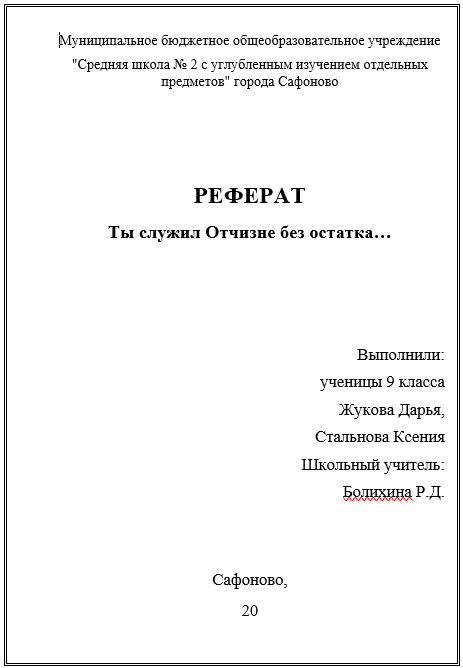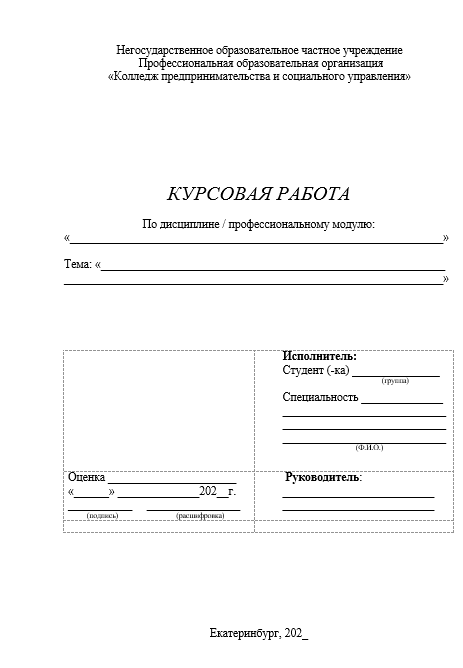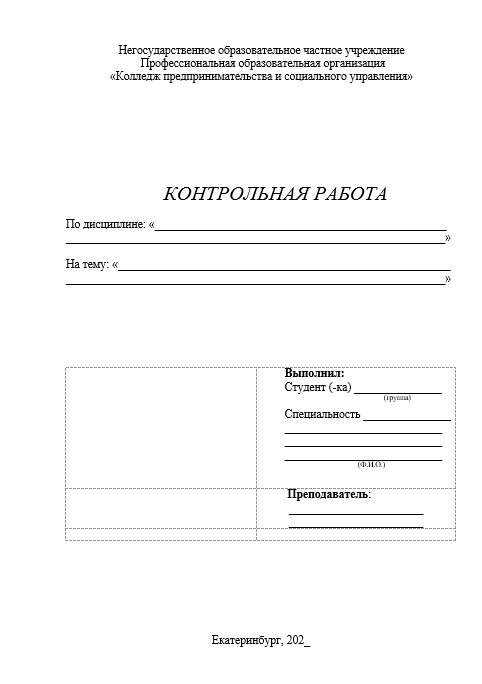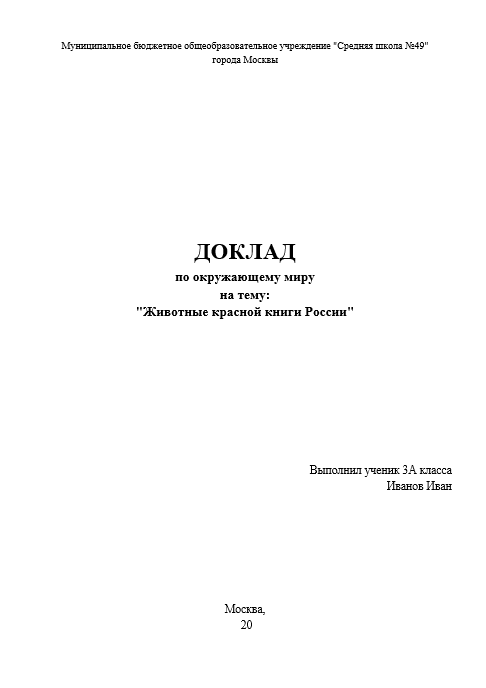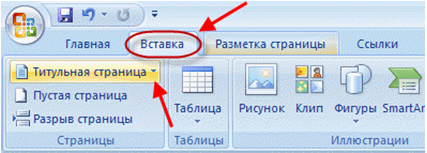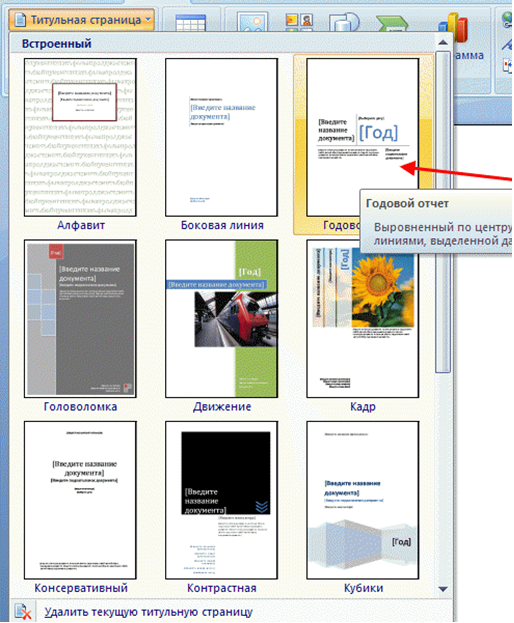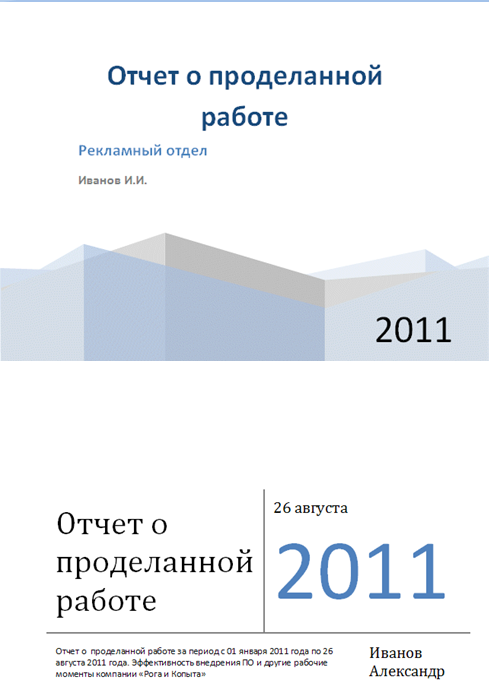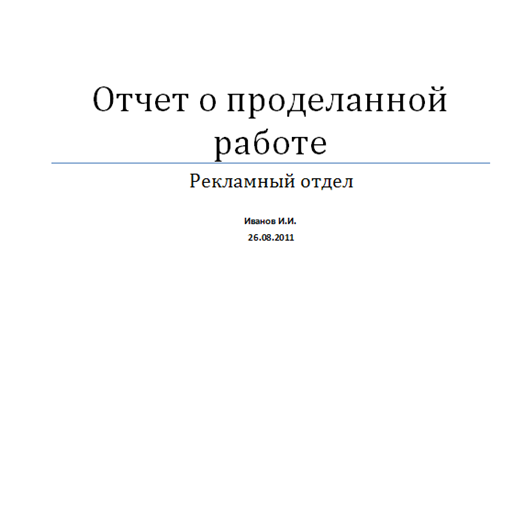Перейти к содержанию
Титульные листы
На чтение 2 мин Просмотров 42.9к. Опубликовано 07.04.2022
Титульные листы — обязательный элемент оформления работ по ГОСТу.
В этой статье вы можете скачать общепринятые шаблоны титульных листов работ для школы и университета.
Все файлы в doc формате и доступны для быстрого редактирования.
1 лист = 1 А4.
Преподаватели оценивают оформление и получают от него первое впечатление работы, поэтому важно придерживаться общепринятых стандартов при создании титульного листа.
Содержание
- Титульный лист реферата
- Титульный лист реферата для школы
- Титульный лист для курсовой работы
- Титульный лист для контрольной работы
- Титульный лист для доклада
Титульный лист реферата
В бланке титульного листа реферата указывается следующая информация:
- Полное название высшего учебного заведения
- Дисциплина и тема реферата
- ФИО и номер группы студента
- Научная степень и ФИО преподавателя
- Город и год написания работы
Скачать образец титульного листа — doc
Титульный лист реферата для школы
Для школьных работ можно не указывать предмет реферата. Также не пишется научная степень учителя.
Скачать образец титульного листа — doc
Титульный лист для курсовой работы
Оформление курсовой работы от реферата отличается наличием пункта «Профессиональный модуль» и блока с оценкой работы.
Скачать образец титульного листа — doc
Титульный лист для контрольной работы
Оформление контрольной работы не отличается от стандартов реферата: название ВУЗа, дисциплины и темы, ФИО студента и преподавателя, город и год выполнения контрольной работы.
Скачать образец титульного листа — doc
Титульный лист для доклада
Доклад оформляется по наиболее простым правилам. Пишется название школы/университета, тема доклада, кто его выполнил и город с годом сдачи работы.
Скачать образец титульного листа — doc
Документ с титульным листом и оглавлением
В этом шаблоне документа с поддержкой специальных возможностей есть обложка, содержание и место для изображений, что поможет вам начать работу с документом. Этот шаблон документа для печати и шаблон обложки — это простые инструменты, которые помогут вам при начать работу над отчетом об исследовании или учебном проекте. Этот шаблон документа можно использовать для написания рецензий, курсовых работ и других документов.
Word
Скачать
Открыть в браузере
Поделиться
Предлагаем скачать примерный образец титульного листа для школы.
Подойдет для подготовки сообщения, доклада или реферата.
→ скачать титульный лист доклада
→ скачать титульный лист сообщения
→ скачать титульный лист реферата
Титульный лист — это первый лист проекта, который содержит следующую информацию:
— полное название учебного заведения
— тип работы (доклад, реферат, проект, сообщение)
— предмет* (для начальной школы и для многих проектов необязательно)
— тема и полное название (можно указать только название)
— кто выполнил (фамилия, класс)
— кто учитель или кто проверил* (для начальной школы необязательно)
— город и дата выполнения
По тому, как оформлен титульный лист доклада или реферата, общее впечатление о качестве проекта. Поэтому старайтесь правильно оформить титульный лист своего сообщения.
Смотрите также:
Многие пользователи задаются вполне логичным вопросом — как сделать титульный лист правильно? Действительно, обложка вашего документа может сказать о нем гораздо больше, нежели текст, содержащийся в нем. Красивая обложка и грамотно составленное начало — отличная презентация любой работы, которая дает толчок к действию. Чем лучше будет оформлен титульник, тем качественней будет смотреться ваш доклад, портфолио и прочее. Естественно, он не должен быть составлен вручную — вся работа должна вестись с помощью многофункционального приложения Microsoft Word. В нее уже “вшито” достаточно много готовых шаблонов титульного листа Благодаря данной статье, вам удастся понять, как сделать титульный лист и сделать его уникальным.
Как в ворде вставить титульный лист
Программа Microsoft Word очень проста в использовании. чтобы добавить титульный лист, нужно найти подраздел, отвечающий за вставку различных элементов. Он находится вверху. Нажмите на раздел “Вставка” и выберете подраздел “Страницы”, в котором содержится кнопка “Титульные Листы”. Таким образом, вы можете отобразить на своем экране достаточно большое количество шаблонов титульных листов, которое можно использовать в своих целях. После того, как вы определитесь со своим решением, нужно будет подтвердить его, нажав на макет левой кнопкой мыши. Детально рассмотрим, как сделать титульный лист в разных версиях ворда.
В word 2007
По сути, все программы ворд для создания титульного листа идентичны, а разница между ними заключается лишь в обширности выбора шаблонов. Для того, чтобы сделать титульный лист в ворд 2007, нам понадобится:
- Создать новый документ;
- Во вкладке “Вставка” нажать на “Титульную страницу”;
- Выбрать подходящий шаблон из списка. Нажать на левую кнопку мыши, чтобы подтвердить свое действие;
- Далее, нужно ввести все необходимые данные (заголовок, аннотацию, дату и тд.). Можем получить такие варианты титульных листов:
В word 2013
В плане создания титульных листов, данная версия программы ничем не отличается от своего предшественника. Также нужно во вкладке “Вставка” найти кнопку “Титульная страница”. Но шаблоны титульных листов в ворд 2013 уже будут более инновационными и презентабельными. Конечно, представлены макеты из предыдущих версий, но есть очень много новых.
Примечания:
- Если у вас уже был свой титульный лист, то он будет заменен на новый;
- Если титульная страница была сделана в более ранней версии программы, то ее заменить не удастся. Нужно будет сначала удалить старую.
В word 2019
Создать титульный лист в ворде 2019 можно также по аналогичной методике — в этом плане, разработчики стабильно придерживаются выбранной методологии:
- Нажмите на раздел “Вставка”;
- Справа отобразится окно “Титульная страница”. Нажмите на него и выберете нужный вид.
Самих титульный страниц в новой версии ворд очень много. К примеру, можно выбрать какой-нибудь шаблон из числа первых.
Чтобы подтвердить выбор шаблона, необходимо будет нажать на левую кнопку мыши. Завершающим этапом, будет заполнение данных.
Красивое оформление титульного листа в MS Word
Для того, чтобы оформить красиво титульный лист, нужно определиться с направлением своей деятельности. Ведь именно титульный лист создаст первое впечатление об информации, которая содержится в документе. Рассмотрим самые популярные шаблоны, который помогут красиво оформить титульный лист:
-
- Шаблон титульного листа в медианной тематике. Этот шаблон отлично подчеркнет вашу работу и поможет презентабельно начать свой отчет. На титульном листе есть место для любой фотографии, можно также добавить логотип компании. Вторая страница будет содержать всю информацию о вашей работе: заголовки, разделы, цитаты.
- Формальный шаблон для титульного листа.Если вы предпочитаете держать подальше от титульного листа с фотографией, то вам подойдет базовый стиль Hloom. Он прост и доступен!
- Шаблон титульного листа для отчетов. Этот стиль также является представителем семейства Hloom, который действительно хорошо подойдет для любого отчета. Он имеет много дополнительных областей для текста. Внизу можно ввести имя автора отчета.
- Шаблон титульного листа в стиле APA. Если вам нужен шаблон АРА для соответствия требованиям к документу, то у Hloom есть для этого несколько шаблонов. Этот шаблон предназначен для статьи, которая написана одним автором. Он содержит место для названия работы, учреждения и самой дисциплины. Вторая разновидность шаблона предназначена для двух авторов.
- Шаблон титульного листа в виде книги. Чтобы полностью раскрыть тематику своей работы и сделать все возможное — то старомодный, но креативный шаблон Hloom позволит осуществить все желания и требования. Здесь все консервативно и просто — можно добавить свой заголовок и краткое описание. Ничего лишнего!
- Универсальный шаблон титульной страницы. Нужно выбрать шаблон, который подойдет для любой тематики? Тогда шаблон Template.net отлично впишется в тематику вашей работы. Здесь нет сторонних изображений и вообще нет ничего лишнего. Есть заголовок, подзаголовок и всплеск цвета, который их разделяет. Также, можно добавить информацию о своей компании.
Как в WordPad сделать титульный лист
В программе wordpad нет шаблонов для создания титульного листа, но есть все доступные инструменты, чтобы сделать его самостоятельно.
С помощью вкладки “Объект” можно вставить необходимые изображения или рамки для титульного листа.
Как отредактировать титульный лист
Редактировать титульный лист также просто, как и создавать его. После того, как вы подтвердите выбранный вами шаблон, он отобразиться на главной странице. Теперь вы можете редактировать текст, менять окна для текста местами, а также передвигать изображения в любое место. К слову, титульный лист можно вставлять не только в начало. Он может быть расположен в любом месте, где вы укажите.
Видео «Как делать титульный лист»
Если вам не помогла наша детальная инструкция, то следует посмотреть видео о том, как сделать титульный лист
Шаблон титульной страницы
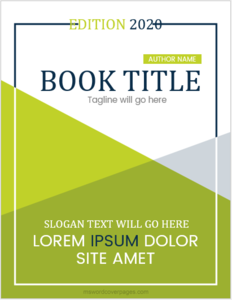
Это шаблон титульной страницы. Шаблон, который может использоваться LibreOffice онлайн, OpenOffice, офисным пакетом Microsoft (Word, Excel, Powerpoint) или Office 365.
ОПИСАНИЕ
Загрузите или отредактируйте шаблон Шаблон титульной страницы, действительный для LibreOffice онлайн, OpenOffice, офисного пакета Microsoft (Word, Excel, Powerpoint) или Office 365.
Титульный лист, также называемый титульным листом, — это первая страница книги, диссертации, исследовательской работы, проекта, задания, предложения или любого подобного документа.
Цель включения титульной страницы — предоставить общую информацию о документе.
При включении титульных листов в документы автор может выбрать доступный шаблон и настроить его или спроектировать полностью самостоятельно.
В Интернете доступно множество шаблонов титульных страниц, а также множество программ или приложений, которые предлагают шаблоны для титульных страниц, которые легко настраиваются.
СКРИНШОТЫ
Бесплатная загрузка шаблона Шаблон титульной страницы, интегрированный с веб-приложениями OffiDocs